组建无线局域网.docx
《组建无线局域网.docx》由会员分享,可在线阅读,更多相关《组建无线局域网.docx(6页珍藏版)》请在冰点文库上搜索。
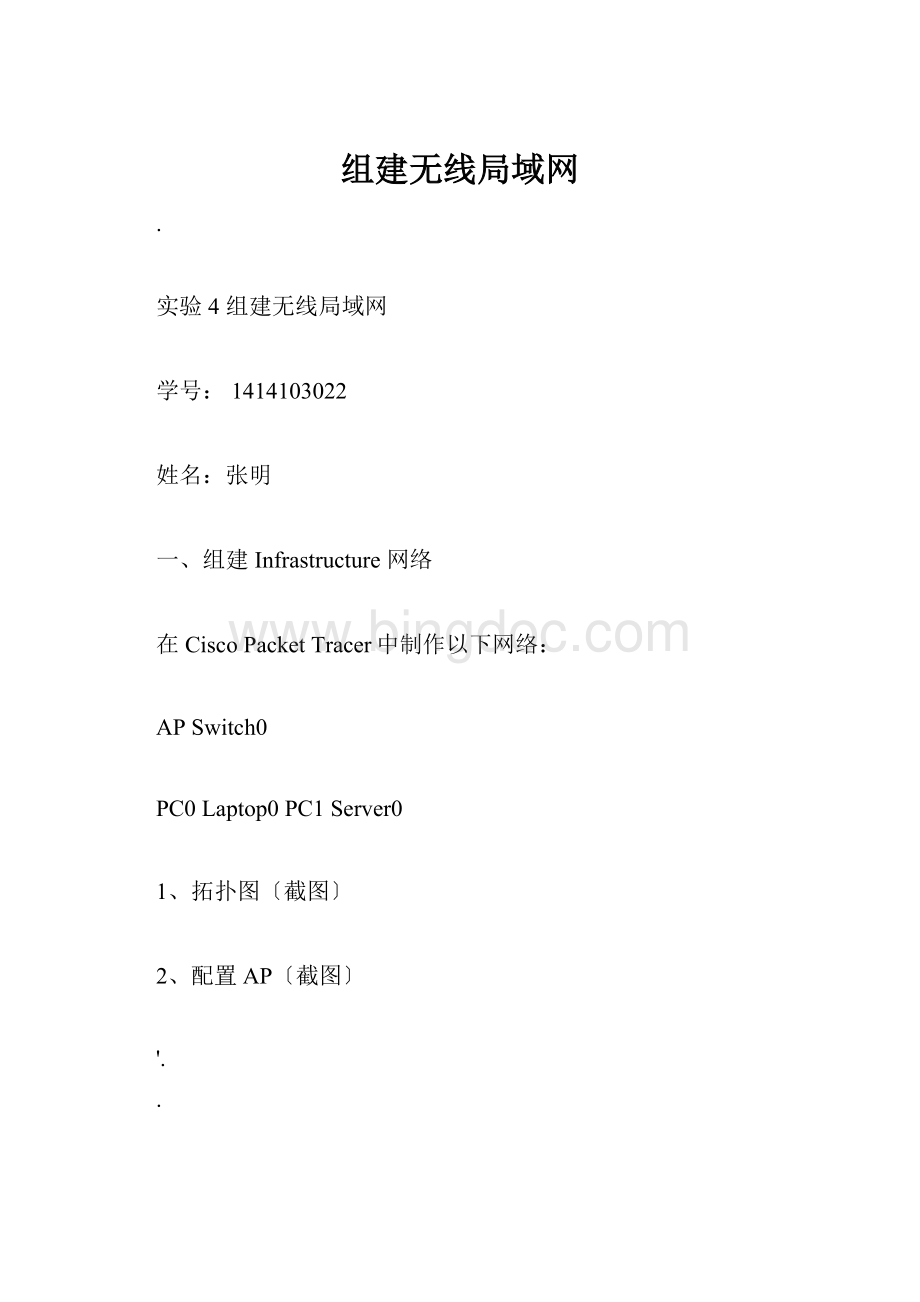
组建无线局域网
.
实验4组建无线局域网
学号:
1414103022
姓名:
张明
一、组建Infrastructure网络
在CiscoPacketTracer中制作以下网络:
APSwitch0
PC0Laptop0PC1Server0
1、拓扑图〔截图〕
2、配置AP〔截图〕
'.
.
3、配置计算机:
PC0、Laptop0的配置:
〔写出需配置的工程,可配图说明〕
PC0需要配置ip地址和无线网卡
'.
.
PC1、Server0的配置:
〔写出需配置的工程,可配图说明〕
Server0配置ip地址
4、完成配置后,进行以下验证:
(1)网络连通后的拓扑图〔截图〕
'.
.
(2)各计算机间可以ping通。
PC0pingPC1
PC0pingserver
(3)客户机可以访问效劳器中的网站。
'.
.
账户名和密码都是admin
二、无线路由器的配置
在CiscoPacketTracer中制作以下网络:
Switch0
WirelessRouter0
PC1
PC0Laptop0Server0
把PC1作为控制台和无线路由器连接。
1、拓扑图〔截图〕
'.
.
2、为PC0和Laptop0安装无线网卡,使它们和无线路由器建立连接。
查看它们获取的IP地址〔截图〕,此时两者可以ping通。
'.
.
'.
.
3、配置PC1的IP地址为192.168.0.0网段的地址,用浏览器登录无
线路由器〔地址为,用户名为admin,密码为admin〕。
通过PC1为无线路由器配置以下参数:
〔截图〕
(1)SSID:
自行设定
'.
.
(2)认证方式:
WEP,认证口令:
1234567890
完成后,PC0和Laptop0已不能自动连入网络,配置相应参数后才能
重新连接。
'.
.
PC0的重新登录
Laptop0的重新登录
'.
.
4、为保护无线路由器的平安,请为它配置以下参数。
(1)修改登录密码为abcde
在密码处输入abcde
(2)禁用DHCP效劳
'.
.
(3)手工配置PC0、Laptop0和Server0的IP地址
IPAddress
SubnetMask
PC0
Laptop0
Server0
完成后,客户机可以访问效劳器中的网站。
完成后,把文件保存为
'.
.
交作业:
建一文件夹,命名为学号姓名-实验4,把实验报告、ex4.pkt放入此
文件夹后交网络学堂。
'.